Fundamentos de las preferencias del sistema en OS X Mavericks
Usted debe comenzar por familiarizarse con las preferencias del sistema en OS X Mavericks, que aparece en el menú Apple (app) y en el Dock. Los siguientes pasos explican cómo moverse por la ventana de Preferencias del Sistema, no importa lo que usted está tratando de modificar:
Abra la ventana de Preferencias del Sistema.
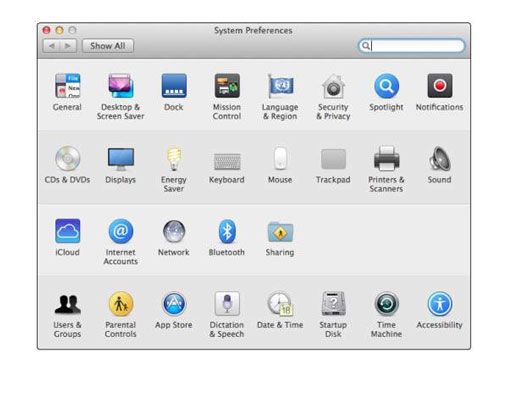
Puede hacerlo en al menos cuatro formas: Seleccione Preferencias app-sistema, haga doble clic en el icono Preferencias del Sistema en la carpeta Aplicaciones, haga clic en el icono Preferencias del Sistema en Launchpad, o haga clic en el icono Preferencias del Sistema en el Dock.
Haga clic en cualquiera de los iconos en la ventana Preferencias del Sistema.
La parte inferior de la ventana cambia para reflejar las opciones para cualquiera que hacer clic en el icono. La parte inferior de la ventana se llama panel. Así, por ejemplo, al hacer clic en el icono General en la ventana de Preferencias del Sistema, la parte inferior de la ventana se convierte en el panel General Preferencia.
Cuando termine de trabajar con paneles de Preferencias del Sistema, usted debe (por supuesto) salga por la elección de Preferencias del Sistema para dejar de Preferencias del Sistema (atajo: Ctrl + Q).
Para trabajar con un panel de Preferencias diferente, haga clic en el botón Mostrar todo en la barra de herramientas, seleccione Ver-Show Todos Preferencias, o pulse Comando + L para volver a la ventana con iconos para todos los sistemas disponibles Preferencias paneles.
Alternativamente, usted puede elegir un derecho panel de Preferencias diferente en el menú Ver o el menú del icono Dock.
Si pulsa el icono Preferencias del Sistema en el Dock (no Click- simplemente presione y mantenga pulsado durante un par de segundos), un menú aparece una lista de todos los paneles de preferencias disponibles. Lo bueno es que esto funciona incluso si la ventana de Preferencias del sistema no está abierto. Cuando usted sabe que usted necesita panel, este acceso directo es a menudo la manera más rápida para llegar a ella.
Por último, pero no menos importante, el aviso que usted puede navegar a la siguiente o anterior panel que has visto con el botones Atrás y Adelante debajo de las pastillas de goma de color rojo y amarillo (los atajos Ctrl + [y Ctrl +], respectivamente). Atrás y Adelante también comandos aparece en el menú Ver.
Un último consejo general antes de que usted trabaja con un panel de Preferencias real: Usted puede deshacerse de las categorías por completo y mostrar los iconos en orden alfabético. Como beneficio adicional, que hace que la ventana de Preferencias del sistema más o menos 25 por ciento más pequeña pantalla.
Para cambiar a la vista alfabético, seleccione Ver-Organizar alfabéticamente. Las categorías desaparecen, la ventana se encoge, y los iconos son en orden alfabético. Para cambiar de vista alfabético de nuevo a la categoría de vista, elija Ver-Organizar por Categorías.
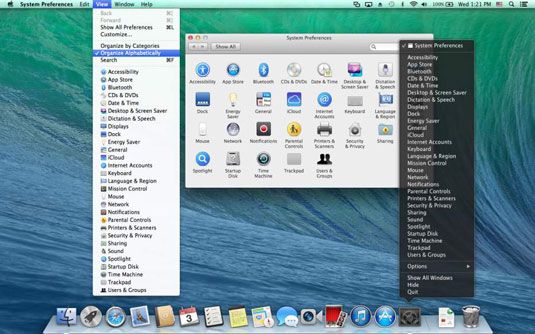
Mavericks le permite ocultar Preferencias del sistema utilizados poco panel de iconos. Para gestionar los iconos, seleccione Ver-Personalizar y casilla de verificación un poco aparece junto a cada icono. Desactive la casilla si desea ocultar el icono- vuelva a revisar la caja para hacer que el icono vuelva a aparecer.
Haga clic en Hecho cuando estés verificación acabada y desmarcando.






